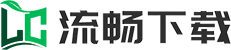如何用ps把图片变清晰?是不是还在因为网上下载的图片不清晰而苦恼,想要高清图片却怎么都找不到来源。或者因为很久之前的照片翻出来却模糊不清怎么办?今天就教大家一个能够快速用ps将模糊不清的照片变得清晰,仅需三步,让你不用再因为图片不清晰而苦恼,就算网上只有这一张图也不用因为模糊而困扰着。接下来我就将为大家供上如何用ps把图片变清晰的教程,请仔细观看。
原图

效果图

第一步:打开ps,打开素材,Ctrl+J复制一层,得到图层1,回到菜单栏,执行【滤镜】-【其他】-【高反差保留】半径为5像素,如下图
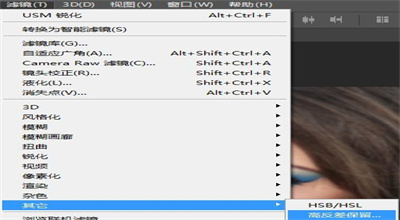
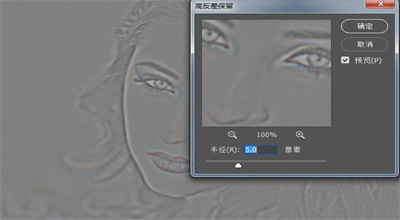
第二步:回到图层面板,把图层混合模式“正常”改为“叠加”,如下图
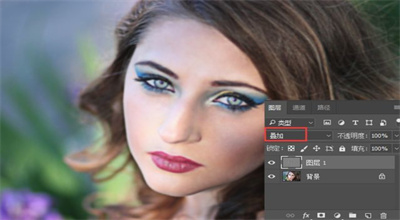
第三步:回到菜单栏,执行【滤镜】-【锐化】-【USM锐化】参数如下图
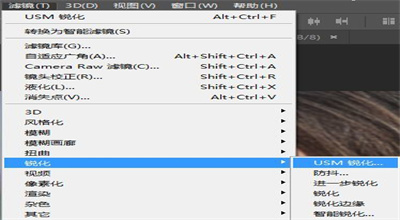
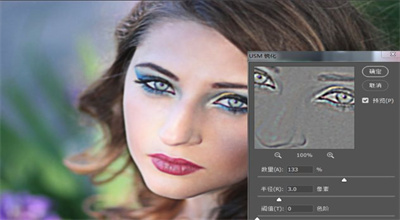
将模糊图片变为清晰,只需要这三步骤就可以完成,在这里要提醒你的是,里面具体的数值是需要根据自己的实际情况来调整。